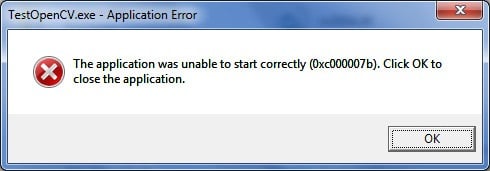Correction : Erreur 0xc00007b « L’application n’a pas pu démarrer correctement »
0xc00007b « L’application n’a pas pu démarrer correctement ». Ce code d’erreur indique une corruption dans vos fichiers Windows ou des fichiers DLL manquants dans vos fichiers d’application. Cette erreur est très courante si vous téléchargez du contenu à partir d’une source non autorisée. De nombreux moteurs antivirus suppriment les DLL et empêchent les applications de s’exécuter si un contenu suspect est détecté.
Ce code d’erreur peut également être déclenché si les bons redistribuables ne sont pas installés sur votre ordinateur. Cela peut être très déroutant car si vous essayez d’exécuter une application 32 bits et que vous n’avez pas de DLL 32 bits, il y aura des problèmes d’exécution de l’application. Dans ce cas, vous devez installer tous les runtimes VC.
Dans cet article, nous allons vous montrer quelques solutions que vous pouvez essayer de corriger 0xc00007b Code d’erreur lui-même. Nous avons fait de notre mieux pour rassembler les meilleures méthodes de travail pour vous et les mettre de manière plus simple. Toutes les méthodes du plus simple au plus avancé.
1. Réparer les fichiers système corrompus
Téléchargez et exécutez Restoro pour analyser et récupérer les référentiels corrompus et manquants ici, puis essayez de mettre à jour Windows. Si cela ne fonctionne pas, passez à la méthode 2.
2. Exécutez le programme en tant qu’administrateur
Parfois, j’obtiens cette erreur en raison de l’indisponibilité Droits administratifs pour l’application que vous essayez d’exécuter. Dans ce but, clic-droit sur l’application et sélectionnez Exécuter en tant qu’administrateur de la liste.Cliquez sur Oui Lorsqu’une nouvelle fenêtre apparaît, vous constaterez que l’application fonctionne correctement.
3. Réinstallez votre application
Réinstaller l’application Cela mène à erreur 0xc000007b Corrections de bugs pour diverses occasions. Lors de la réinstallation, désactivez les programmes antivirus et sélectionnez les logiciels supplémentaires fournis lors de l’installation, car ils peuvent être utiles. Vous pouvez ignorer les barres de recherche non pertinentes et d’autres offres.
4. Mettre à jour le .NET Framework
.NET Framework Dans de nombreux cas, cela peut également être la cause de ce message d’erreur. Par conséquent, la mise à jour du .NET Framework vers la dernière version peut éliminer l’erreur.
Pour installer .NET Framework, accédez à Panneau de configuration > Programmes et fonctionnalités puis clique Activer ou désactiver des fonctionnalités WindowsIl ouvrira une nouvelle fenêtre avec une liste des fonctions de Windows.Cliquez sur .NET Framework 3.5 et appuyez sur d’accordLe téléchargement commencera et après l’installation, votre PC redémarrera et corrigera les erreurs.
5. Mettre à jour la DLL
La mise à jour de la DLL pour corriger cette erreur est un peu compliquée, mais elle peut être résolue en erreur 0xc000007b Bien sûr.Cette méthode consiste à remplacer un xinput1_3.dll dans – C conduire. Ce fichier peut avoir été corrompu ou écrasé par une autre version provoquant cette erreur. Pour résoudre ce problème, suivez ces instructions.
- Télécharger dll xinput1_3.dll de DLLME (recherche Google)
- Extrayez ces fichiers à l’aide d’un outil de compression appelé Winlar.
- Copiez le fichier xinput1_3.dll du dossier extrait et collez-le C:WindowsSysWOW64Lorsque vous êtes invité à remplacer, cliquez sur Copier et remplacer et c’est tout.
6. Mettre à jour DirectX
Si rien de ce qui précède n’a fonctionné ; la mise à jour/réinstallation de DirectX est notre dernier recours ; Windows doit être réinstallé. Vous pouvez mettre à jour/réinstaller DirectX depuis http://www.microsoft.com/en-us/download/details.aspx?id=35 – téléchargez le fichier d’installation et exécutez-le, puis suivez les étapes à l’écran pour le réinstaller. Une fois terminé, redémarrez l’ordinateur et testez.
J’apprécierais que vous nous disiez ce qui a fonctionné ; si rien ne fonctionne pour vous, nous pouvons améliorer notre guide.
7. Réinstallez l’application concernée
Il est très peu probable que vous rencontriez ce problème car il y a eu un problème lors de l’installation de l’application concernée et l’installation n’a pas réussi. Si cela se produit, la seule façon de résoudre le problème est de réinstaller l’application concernée, pour cela vous devez :
- la navigation panneau de commande > programme > Programmes et fonctionnalités > programme de désinstallation.Cliquez sur l’option « Désinstaller un programme »
- Recherchez et cliquez avec le bouton droit sur l’application concernée, puis cliquez sur désinstaller.
- Via l’assistant de désinstallation désinstaller application.
- Après avoir désinstallé l’application, redémarrage ton ordinateur.
- Lorsque votre ordinateur démarre, réinstaller Applications concernées.
- Lorsque l’application concernée a été réinstallée avec succès, essayez de l’exécuter pour vérifier si le problème est résolu.
8. Désinstallez et réinstallez Microsoft Visual C++ Redistributable
Comme mentionné précédemment, ce problème est généralement causé par un problème avec Microsoft Visual C++.Si des problèmes avec Microsoft Visual C++ sont votre coupable, désinstallez simplement Redistribuable Microsoft Visual C++ Installez-le sur votre ordinateur, puis réinstallez-le devrait résoudre le problème. Pour cela, vous avez besoin de :
- la navigation panneau de commande > programme > Programmes et fonctionnalités > programme de désinstallation.Uninstaller
- Rechercher et clic droit Redistribuable Microsoft Visual C++ – x86 (si votre ordinateur a un système d’exploitation 32 bits) ou Redistribuable Microsoft Visual C++ – x64 (si votre ordinateur dispose d’un système d’exploitation 64 bits), puis cliquez sur désinstaller.
- Via l’assistant de désinstallation désinstaller Produit redistribuable.
- Après avoir désinstallé le redistribuable, redémarrage ton ordinateur.
- Télécharger le programme d’installation Redistribuable Microsoft Visual C++ – x86 à partir de ici (si votre ordinateur a un système d’exploitation 32 bits) ou installateur Redistribuable Microsoft Visual C++ – x64 à partir de ici (si votre ordinateur a un système d’exploitation 64 bits).
Remarques: Si vous avez désinstallé les deux versions de Redistributable de votre ordinateur, téléchargez leurs programmes d’installation. - Après avoir téléchargé le programme d’installation, exécutez-le et parcourez-le Installer L’une ou l’autre version de Redistribuable. Si vous devez télécharger les programmes d’installation pour deux Redistributables, exécutez-les l’un après l’autre.
après avoir fini, redémarrage Votre ordinateur, une fois démarré, vérifiez si le problème persiste.
9. Exécutez CHKDSK pour analyser le disque dur de votre ordinateur
Si aucune des solutions répertoriées et décrites ci-dessus ne fonctionne pour vous, vous pouvez essayer d’exécuter CHKDSK pour analyser le disque dur de votre ordinateur à la recherche de problèmes et résoudre les problèmes détectés, car des problèmes de disque dur peuvent également être à l’origine de ce problème. Pour exécuter CHKDSK, vous avez besoin de :
- Ouvrir Le menu Démarrer.
- chercher »Commande« .
- Faites un clic droit sur le résultat de la recherche intitulé Commande puis clique Exécuter en tant qu’administrateur Lancer élevé dans le menu contextuel invite de commande.exécuter l’invite de commande en tant qu’administrateur
- Tapez ce qui suit dans l’endroit surélevé invite de commande et appuyez sur Entrer:
chkdsk /f /r
- Il vous sera demandé si vous souhaitez programmer une analyse au prochain redémarrage de votre ordinateur.Pour confirmer, tapez Oui entrer dans l’élévation invite de commande et appuyez sur Entrer.
- redémarrage l’ordinateur.
- Lorsque l’ordinateur est allumé, CHKDSK Il commencera automatiquement à s’exécuter et à analyser le disque dur de votre ordinateur – tout ce que vous avez à faire est d’attendre patiemment que le processus se termine.
- une fois que CHKDSK Une fois cela fait, l’ordinateur démarrera sous Windows. À ce stade, vous pouvez vérifier si le problème est résolu.
10. Mettre à jour Windows
Dans certains cas, la mise à jour de Windows vers la dernière version peut résoudre le problème. Donc, dans cette étape, nous allons vérifier les mises à jour. Pour cette raison:
- selon « Les fenêtres » + « Une génération » bouton pour ouvrir les paramètres en même temps.
- Dans Paramètres, cliquez sur « Mise à jour et sécurité » options et sélectionnez « Windows Update » du volet de gauche.Activez la mise à jour et la sécurité dans les paramètres Windows
- Cliquez sur « Vérifier les mises à jour » option et laissez Windows vérifier et télécharger les mises à jour.Rechercher les mises à jour dans Windows Update
- Après avoir téléchargé la mise à jour, cliquez sur « Installer » Choisissez de les installer sur votre ordinateur.
- après ça, Vérifier Voir si le problème existe toujours.
11. Exécuter en mode de compatibilité
Dans certains cas, la solution peut être aussi simple que d’exécuter l’application en mode de compatibilité pour une autre version de Windows. La nécessité de le faire découle d’une incompatibilité entre Windows et certaines applications. Nous pouvons le faire en suivant les instructions ci-dessous.
- Accédez à l’emplacement de l’application et cliquez avec le bouton droit sur son exécutable principal.
- choisir « caractéristique » puis clique « compatibilité » Étiqueter.
- Dans l’onglet Compatibilité, cliquez surExécutez ce programme en mode de compatibilité» dans le menu déroulant et sélectionnez « Windows Vista » ou toute autre version de Windows.Cochez pour exécuter ce programme en mode de compatibilité
- Cliquez sur « Appliquer » puis continuer « D’ACCORD ».
- Vérifiez si le problème existe toujours.
12 : Installer le fichier « .dll » (VLC uniquement)
Pour certains utilisateurs, il semble y avoir une solution très spécifique à ce problème en téléchargeant un fichier « .dll » et en le plaçant dans leur dossier System32. Mais cette solution doit être impliquée très soigneusement, car System 32 est un dossier très sensible qui contient de nombreux éléments essentiels de Windows. Par conséquent, faites-le à vos risques et périls, car les fichiers « .dll » provenant d’Internet sont souvent infectés. Continuer:
- Télécharger « libvlc.dll« Documents provenant d’Internet.
- Accédez à l’emplacement de téléchargement du fichier et utilisez « contrôler » + « C » Après l’avoir sélectionné.
- Accédez à l’emplacement suivant. C:WindowsSystem32
- selon « contrôler » + « V » Collez ce fichier dans le dossier ici.
- autoriser tout UAC Invite à confirmer l’action et à vérifier si le problème persiste.
Remarques: Essayez également de supprimer le raccourci que vous avez utilisé pour démarrer l’application et créez-en un nouveau.
13. Réinstallez correctement Windows VC Runtime
Ce problème peut également être causé lorsque votre environnement d’exécution VC n’est pas installé correctement ou est corrompu. Vous pouvez les supprimer complètement de votre ordinateur en suivant les étapes ci-dessous, puis réinstaller chacun d’eux.
Désinstallez tous les runtimes : –
- appuyez et maintenez les fenêtres touche, puis appuyez sur « R » touche pour ouvrir le programme en cours.
- Une fois que vous avez exécuté le programme, ouvrez le type « Appwiz.cpl » Appuyez ensuite sur Entrée.Ouvrez le programme de désinstallation de Windows
- Retrouvez tout maintenant Redist VC++ et désinstallez-les un par un.Désinstaller tous les runtimes VC
Nettoyez les composants Windows : –
Une fois que vous avez tout désinstallé Exécution du circuit virtuel Utilisez cette commande pour nettoyer votre WinSxS Magasin de composants.
- Appuyez et maintenez la touche Windows, puis appuyez sur la touche « X » pour ouvrir le menu Démarrer.
- cliquez maintenant « PowerShell (administrateur) » ou « Invite de commandes (administrateur) »
- exister invite de commande Appuyez ensuite sur enter.Dism.exe /online /Cleanup-Image /StartComponentCleanup
Attendez que le processus soit terminé, puis redémarrez votre ordinateur.
Réinstallez l’environnement d’exécution VC : –
- Après avoir redémarré votre ordinateur, rendez-vous sur ce lien (ici) et téléchargez le fichier.
- Après avoir téléchargé le fichier, vous devez décompresser le fichier.
- arrière décompresser Vous aurez les fichiers pour le programme d’installation.
- Faites un clic droit sur le fichier nommé « install_all.bat » et cliquez « Exécuter en tant qu’administrateur »Installer tous les runtimes VC
- Maintenant, attendez tout Exécution du circuit virtuel Installer (ce processus est…